Editar e corrigir detalhes nas fotos com iLife 11 – iPhoto
Por Primax para o PPLWARE.COM Muitas das máquinas fotográficas, não têm sistemas incorporados para que possamos saber se a mesma está nivelada aquando do disparo. E mesmo que tivessem, por vezes a necessidade de capturar um momento leva a que a preparação para tirar a foto não seja muita.
Há uns tempos, vimos aqui no pplware.com um guia prático, para Photoshop, onde poderíamos aprender passo a passo a nivelar uma imagem. Muitos utilizadores, que não dominam, não têm e nem precisam, podem usar as ferramentas mais simples e que estão "ao virar da esquina". Como utilizador Mac OS X vou deixar um pequeno guia prático sobre como corrigir uma fotografia recorrendo ao iPhoto.

Terei todo o prazer em continuar estes pequenos guias que tenho visto serem solicitados no site, hoje será um tutorial simples mas muito útil, principalmente para os recém chegados utilizadores ao mundo Mac OS X.
Segue-se então os passos para endireitar uma foto, no iPhoto. É bastante simples e até intuitivo com a barra Editar:
Nas nossas Importações vamos seleccionar a foto que foi "vitimada":
Com a fotografia agora seleccionada, vamos ao painel e clicamos Editar.
Em seguida vamos a Endireitar. Uma grelha para nos ajudar na orientação vai surgir. Consoante a inclinação arrastem o cursor para a direita ou para esquerda e é aqui que a grelha nos é útil.
Uma vez que esteja ao vosso gosto, é só dar-lhe Done.
Espero que venha em utilidade. Se assim for, se virem que é interessante, então continuarei a deixar estas pequenas dicas muito úteis a quem precisa de pequenos ajustes sem ter de recolher a monstruosas suites de edição de imagem.
Artigos relacionados:
Este artigo tem mais de um ano

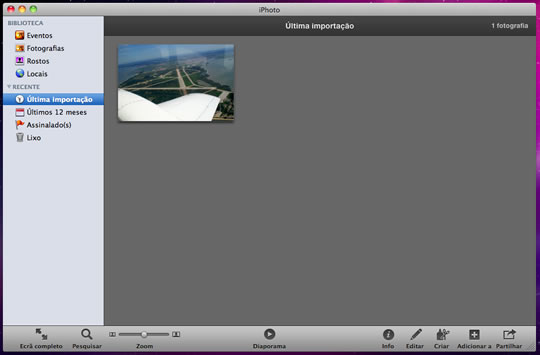
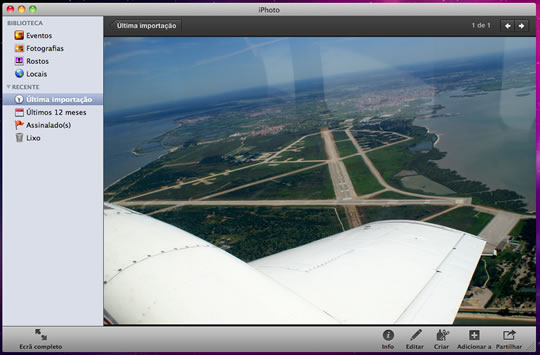
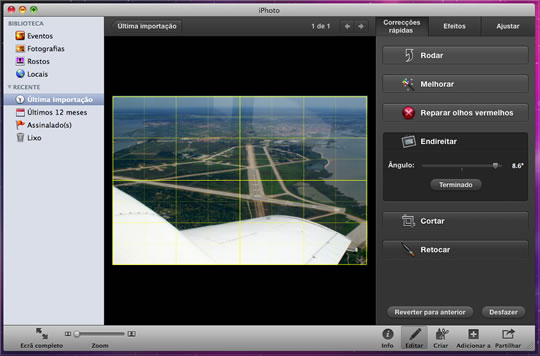





















Gosto da ideia de ter umas pequenas dicas de utilização no iPhoto.
Obrigado
É pena nunca se verem dicas de suites parecidas para Windows, tipo Live Photo Gallery…
Fica aqui uma: Programa Picasa, abrir foto e carregar no botão “Endireitar”.
«Em seguida vamos a Endireitar. Uma grelha para nos ajudar na orientação vai surgir. Consoante a inclinação arrastem o cursor para a direita ou para esquerda e é aqui que a grelha nos é útil.
Uma vez que esteja ao vosso gosto, é só dar-lhe APLICAR»
🙂